win10鼠标无法唤醒电脑怎样办?
发布时间:2020-12-30 文章来源:xp下载站 浏览: 64
|
Windows 10是美国微软公司研发的跨平台及设备应用的操作系统。是微软发布的最后一个独立Windows版本。Windows 10共有7个发行版本,分别面向不同用户和设备。2014年10月1日,微软在旧金山召开新品发布会,对外展示了新一代Windows操作系统,将它命名为“Windows 10”,新系统的名称跳过了这个数字“9”。截止至2018年3月7日,Windows 10正式版已更新至秋季创意者10.0.16299.309版本,预览版已更新至春季创意者10.0.17120版本
win10鼠标无法唤醒电脑怎么办?当电脑进入睡眠/休眠的时候,一般情况下我们可以使用鼠标或键盘直接将电脑唤醒,进入工作状态。但由用户反应遇到了无法使用鼠标唤醒待机中的win10电脑,该怎么办呢?该用户反称按网上的方法设备管理器中设置允许鼠标唤醒睡眠中的电脑,但是没有用,鼠标仍不能唤醒睡眠中的电脑!出现这样的情况我们可以按下面方法进行故障排除(鼠标不能唤醒睡眠状态中的系统一般和电源相关的设置项目有较大关联,不排除其他因素),最后就可以解决问题。
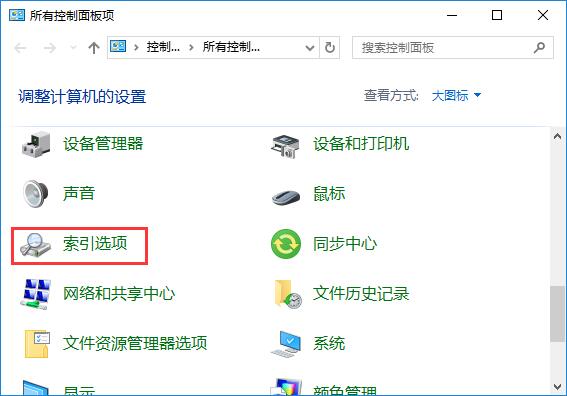
步骤如下:
1、按Windows+X,打开控制面板-电源选项-选择电源计划-平衡/节能/高性能-更改计划设置-更改高级电源设置-睡眠-允许混合睡眠-更改为关闭,保存并退出。
2、关闭快速启动:
在开始菜单上单击鼠标右键,在弹出的菜单中找到【电源选项】单击;
点击“选择电源按钮的功能”;
再在出现的弹窗中点击“更改当前不可用的设置”
将“启用快速启动”前面的勾去掉。
3、按Windows+X,选择命令提示符(管理员),输入:powercfg -h off,按回车键(关闭休眠)。
4、关闭屏保,
按Windows+R,输入:rundll32.exe desk.cpl,InstallScreenSaver,按回车键,屏幕保护程序设置为“无”,单击确定。
通过上述进行设置之后重启一次计算机,查看是否能够正常使用鼠标唤醒电脑,若是蓝牙鼠标,则将鼠标的开关开闭后重新开启即可! Windows 10系统成为了智能手机、PC、平板、Xbox One、物联网和其他各种办公设备的心脏,使设备之间提供无缝的操作体验。 |
本文章关键词: win10鼠标无法唤醒电脑怎样办?
相关文章
本类教程排行
系统热门教程
本热门系统总排行

